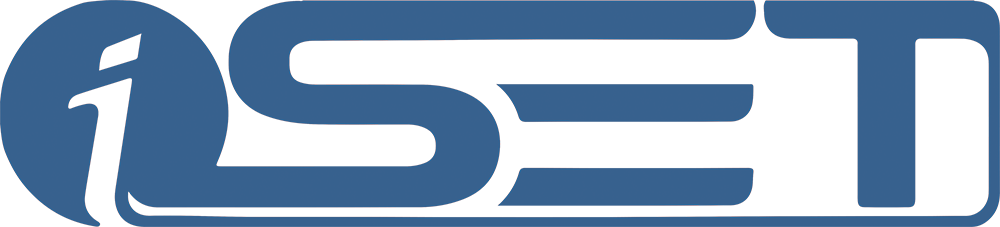Como colocar minha Loja em Manutenção ?
Neste tutorial você aprenderá a colocar sua em estado de Manutenção. Este estado permite que o catálogo (produtos) não sejam visualizados. Este tutorial faz parte de uma série de tutoriais detalhados. Passo a passo com imagens. Clique nas imagens para ampliar.
Em diversos momentos se faz necessário colocar a loja em estado de "Manutenção". Quando a loja está neste estado, o catálogo de produtos não pode ser visualizado, o que é muito conveniente em diversas ocasiões, como, por exemplo:
- Você ainda está criando a loja, fazendo o cadastro de produtos, categorias e configurações básicas e ainda não quer disponibilizar a loja aos clientes;
- Voce realizará uma ou várias modificações no layout, e para não arriscar que seus usuários vejam sua loja "quebrada", no caso de algum problema na importação das imagens ou quaisquer problemas que venham a surgir;
- Você está tendo problemas logísticos, como problemas com fornecedores e entregas e precisa de ao mesmo tempo pausar as vendas, assim como fazer um comunicado geral aos seus clientes;
- Sua loja entrará em um período de "férias", período este que as vendas estarão fechadas ao público, como, por exemplo, em grandes feriados, como o Natal e festas de fim de ano.
Apesar de não ser muito complicado, por ser composto de diversas etapas, o processo para se colocar a loja em manutenção pode ser um pouco difícil em alguns casos. O objetivo deste tutorial é lhe ensinar a não só colocar a loja em um estado de manutenção, como, também, fazer as modificações necessárias na página padrão de manutenção, personalizando-a e adequando-a às suas necessidades particulares.
Antes de iniciarmos o tutorial, é importante ressaltar que este tutorial será dividido em três etapas:
1. Colocar a loja em estado de manutenção;
2. Modificar a página de manutenção;
3. Aprender a modificar a página mesmo quando estiver em estado de manutenção (opcional).
Configurações >> Dados da Loja
Acesse a página inicial do seu painel de controle, vá em Configurações > Dados da loja.
Você será redirecionado para esta tela.
Desça a barra de rolagem até o final da tela, onde voce poderá observar a opção em verde. Esta opção é responsável por colocar a loja em estado de manutenção. Marque "Sim" e clique em "Salvar".
Observação: Caso você deseje modificar o conteúdo da página antes de coloca-la em estado de manutenção, pule este passo e volte nesta parte do tutorial depois.
Após habilitar essa opção, ao tentar acessar a loja, o cliente visualizará o seguinte:
Layout >> Textos / Formatos de E-Mails
Acesse a página inicial do seu painel de controle, vá em Layout >> Textos / Formatos de E-Mails.
A tela de "Textos / Formatos de E-mails" se abrirá. Clique na aba "Textos diversos", conforme apontado em amarelo. Feito isso, a opção destacada em verde aparecerá. Clique no botão de lápis à direita para editar o conteúdo.
Após clicar no lápis para editar, a seguinte tela aparecerá. Aqui você pode modificar a tela de manutenção como desejar e inclusive tem a opção de adicionar imagens e/ou criar um layout personalizado, o que é possível através das opções do próprio editor fornecido ou através da opção "Código-fonte", destacado em vermelho, que lhe permite fazer qualquer alteração HTML que desejar.
Observação: Os campos que estão entre "{" e "}" podem ser movidos, mas não os remova.
Após a realização de todos os passos acima, caso seja de seu interesse fazer quaisquer modificações que desejar na loja enquanto a mesma estiver em manutenção, basta realiza-las normalmente a partir do painel de administração, porém, para visualizar a página, será necessário acessar o link temporário que lhe é fornecido no momento de contratação do serviço do iShopping, em um dos e-mails que a iSET lhe envia.
Caso por algum motivo você não consiga achar esse link, entre em contato com nosso Departamento de Suporte que lhe auxiliará não só nesse problema mas, também, em quaiquer problemas técnicos relacionados a este tutorial ou não.
Clique aqui para entrar em contato com o Departamento Suporte via Atendimento Online.
Parabéns! Sua loja agora está em manutenção!